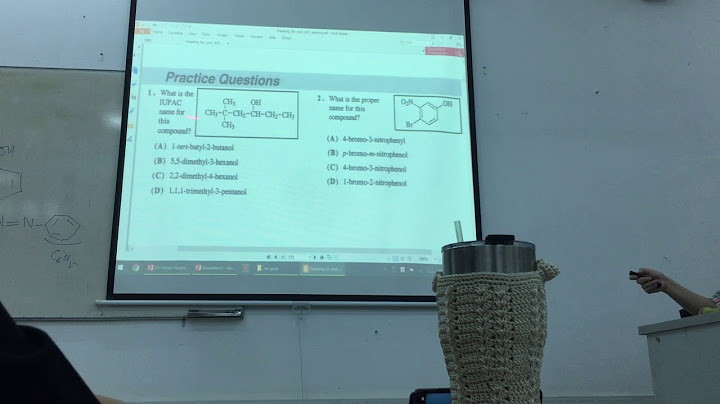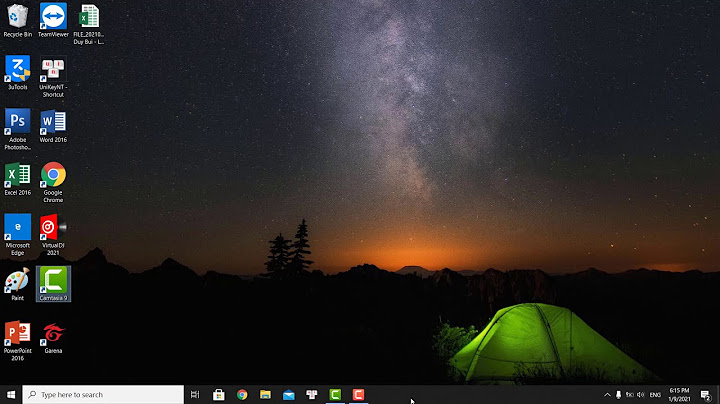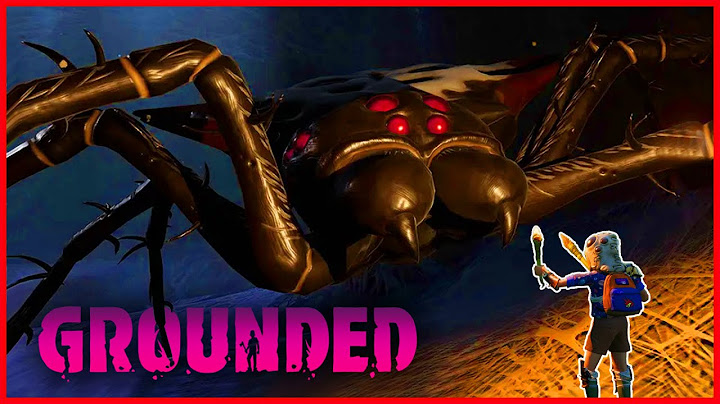Laptop hay điện thoại sẽ có một cổng âm thanh với độ rộng 3.5 mm lúc này bạn chỉ cần cắm Jack 3.5 mm audio out là đã có thể sử dụng được tai nghe. Đối với những laptop có 2 cổng kết nối không có màu thì ngõ màu âm thanh có hình tai nghe, hình micro là ngõ vào micro. Show Còn với máy tính để bàn thì cổng âm thanh ở phía sau hoặc trước thùng máy với màu sắc được quy định riêng. Cổng màu xanh lá là cổng tai nghe, còn cổng màu hồng là cổng micro dành cho thu âm Ngoài ra thì một số tai nghe còn có cổng USB. Đây có thể là cổng cấp nguồn cho tai nghe hoặc đèn LED trang trí cho tai nghe. Do đó, trong trường hợp này, bạn cần cắm điện cho tai nghe thông qua cổng USB nếu có  Hướng dẫn cách kết nối tai nghe không dây với điện thoại, máy tính một cách đơn giảnVới tai nghe không dây thì sẽ sử dụng kết nối Bluetooth để giao tiếp với thiết bị. Cách thức kết nối tai nghe không dây như sau: Bước 1: Bật nguồn tai nghe BluetoothViệc đầu tiên bạn cần làm để kết nối tai nghe đó là bật nguồn của tai nghe không dây. Thông thường để bật nguồn thì bạn nhấn giữ nút nguồn khoảng vài giây cho đến khi đèn thông báo trên tai nghe bật sáng. Với các tai nghe True Wireless thì bạn chỉ cần lấy tai nghe ra khỏi vỏ hộp thì sẽ tự động bật nguồn  Bước 2: Đảm bảo tai nghe ở trạng thái dò tìm thiết bị kết nốiĐảm bảo tai nghe đang trong trạng thái thái dò tìm Bluetooth. Trạng thái này có thể nhận biết bằng việc đèn trên tai nghe vẫn tiếp tục nhấp nháy, hoặc một số tai nghe có thể sẽ có hướng dẫn bằng giọng nói cho bạn. Bước 3: Kết nối với thiết bị điện thoại, máy tính Windows, MacOsHướng dẫn kết nối tai nghe với điện thoại iPhone Bạn vuốt màn hình bên phải từ trên xuống > Bật Bluetooth trong thanh Trung tâm điều khiển > Tìm kiếm tên tai nghe và nhấn vào để kết nối  Hướng dẫn kết nối tai nghe cho điện thoại Android Bạn cũng từ cạnh trên cùng của màn hình xuống để mở menu nhanh > Nhấn vào biểu tượng Bluetooth để bật Bluetooth > Nhấn vào tên tai nghe để tiến hành kết nối.  Hướng dẫn kết nối tai nghe dành cho máy chạy MacOS Bạn chỉ cần nhấn chọn vào biểu tượng Bluetooth ở thanh Menu để bật Bluetooth > Nhấn chọn tên tai nghe ở danh sách xuất hiện bên dưới để kết nối.  Hướng dẫn kết nối tai nghe bluetooth dành cho máy tính Windows 10, 11 Bạn mở Settings bằng tổ hợp phím Windows + I > Devices. Chọn đến mục Bluetooth & other devices.  Sau đó bạn nhấn vào thanh trượt để bật Bluetooth (On) > List danh sách các thiết bị sẵn sàng kết nối với máy tính hiện ra > Nhấn vào tên tai nghe hiển thị > Connect. Người dùng máy tính để bàn thường gặp phải vấn đề không thể kết nối tai nghe với máy tính được, thử rút tai nghe ra cắm lại nhiều lần vẫn không nghe được âm thanh gì. Vậy cần điểu chỉnh thế nào để cắm tai nghe vào máy tính để bàn đúng nhất và nghe nhạc được. Tìm hiểu các bước ở trong bài viết dưới đây để có câu trả lời nhé. 1. Kết nối tai nghe với máy tính để bàn Trước tiên, để cắm tai nghe vào máy tính để bàn, người dùng cần kiểm tra jack cắm (đầu cắm) tai nghe để biết được kích thước của nó có phù hợp với máy tính. Thông thường các đầu cắm tai nghe 3.5mm phù hợp với các loại máy tính để bàn, với các loại tai nghe có đầu cắm lớn hơn hay nhỏ hơn máy tính sẽ không nhận.  Trên ổ cứng của máy tính để bàn bạn sẽ nhìn thấy có 2-3 lỗ cắm tai nghe, thông thường được hiển thị màu xanh biểu tượng cho khu vực cắm các loại tai nghe thông dụng. Đây là nơi bạn cần cắm tai nghe của mình vào.  2. Cài đặt cấu hình âm thanh trên máy tính để kết nối với tai nghe Nhập từ “ Control Panel” trong hộp tìm kiếm bằng cách kích chuột vào ô Start ở góc dưới bên trái màn hình máy tính.  Sau khi khung làm việc của Control Panel hiện lên, Nhấn chuột chọn "Hardware and Sound". Rồi chọn tiếp "Sound".  Sau khi khung làm việc của "Sound" hiện lên, nhấn chọn "High-Definition Audio Device". Sau đó click chuột phải chọn "Test", nhấn OK phía dưới khung để hoàn thành lệnh.  Cuối cùng để tùy chỉnh âm lượng hãy nhìn vào góc dưới bên phải, chuột phải, chọn Open Volume Mixer.  Chỉnh âm thanh theo như ý muốn của bạn bằng cách kéo các thanh điều chỉnh.  3. Cách khắc phục máy tính không nhận tai nghe Vệ sinh đầu cắm tai nghe Sau một thời gian dài sử dụng, có thể bụi bẩn sẽ khiến chân tiếp xúc đầu cắm bị hạn chế hoặc thậm chí bạn sẽ thấy đầu cắm tai nghe có phần hơi lỏng khi cắm vào laptop. Do đó bạn cần vệ sinh phía trong khu vực cắm tai nghe của máy để phần đầu cắm dễ tiếp xúc với ổ cắm hơn. Thử cài lại Driver âm thanh B1: Từ giao diện sử dụng, các bạn nhấn tổ hợp phím Windows + R, nhập devmgmt.msc vào hộp thoại Run và nhấn Enter hoặc OK.  B2: Trong cửa sổ Device Manager, kích chuột phải vào High Definition Audio Controller rồi chọn Uninstall.  B3: Sau khi xóa xong gói driver âm thanh cũ trên thiết bị, các bạn tiến hành quét lại driver để cài lại bằng cách nhấn chuột phải vào Sound, video and game controller và chọn Scan for hardware changes.  Cập nhật Driver âm thanh mới nhất Sau một thời gian sử dụng, Driver có thể bị xung đột với ứng dụng nào đó mà chúng ta không hay biết, hoặc Driver âm thanh quá cũ hoặc không tương thích với phiên bản hiện tại cũng khiến máy tính bị mất âm thanh nên cần cập nhật Driver âm thanh mới nhất. B1: Tại giao diện Device Manager, nhấp chuột phải vào High Definition Audio Controller rồi chọn Update Driver Software như hình dưới.  B2: Hộp thoại cập nhật driver xuất hiện, tại đây sẽ có 2 lựa chọn đó là Search automatically for updated driver software: Cập nhật driver tự động Browse my computer for driver software: Duyệt trên máy tính nếu đã tải về gói driver âm thanh trên máy. |